1. 安装目标
- 安装ArcGIS Pro客户端和服务端的软件和运行环境。
- 通过ArcGIS Pro连接空间地理数据库,并完成地理数据的维护。
- 通过ArcGIS Pro发布常用的地图服务。
- 一次安装,多次使用,避免重复安装配置导致的额外工作量。
2. 安装准备
2.1 安装准备
2.1.1 文件和镜像
主要使用docker镜像的方式安装配置和运行,相关软件镜像如下。
| 软件名称 | 版本 | 安装包 |
| datastore | 10.7 | registry.cn-hangzhou.aliyuncs.com/ant666/arcgis-datastore:10.7 |
| server | 10.7 | registry.cn-hangzhou.aliyuncs.com/ant666/arcgis-server:10.7 |
| portal | 10.7 | registry.cn-hangzhou.aliyuncs.com/ant666/arcgis-portal:10.7 |
| web-adaptor | 10.7 | registry.cn-hangzhou.aliyuncs.com/ant666/arcgis-webadaptor:10.7 |
| arcgis pro | 3.1.0 | https://pan.baidu.com/s/1NuZos1a0t_tFI6LAaW4VKQ 提取码: mune |
| postgis | 14-3.4 | registry.cn-hangzhou.aliyuncs.com/ant666/postgis:14-3.4 |
| 授权文件 | - | https://pan.baidu.com/s/11XsHcn3cMl02lAkrIHoA4g 提取码: lius |
| docker 启动脚本 | - | https://download.csdn.net/download/lp895876294/89791793?spm=1001.2014.3001.5503 |
2.1.2 安装环境
服务端环境:centos-7,IP地址:10.16.100.14
客户端环境:windows-10
2.2 安装配置
2.2.1 域名配置
| 服务名称 | 域名 |
| datastore服务 | https://datastore.gisadmin.com:2443 |
| server管理端 | https://server.gisadmin.com:6443 |
| portal管理端 | https://portal.gisadmin.com:7443 |
| server代理端 | https://server-wa.gisadmin.com |
| portal代理端 | https://portal-wa.gisadmin.com |
| web-adaptor服务端 | https://gisadmin.com |
2.2.2 本地映射
- 添加hosts映射。
10.16.100.14 gisadmin.com server.gisadmin.com server-wa.gisadmin.com datastore.gisadmin.com portal.gisadmin.com portal-wa.gisadmin.com
2.2.3 账号配置
| 服务名称 | 账号/密码 |
| server管理端 | server / arcgis123 |
| portal管理端 | arcgis / arcgis123 |
| postgis地理库 | 超级管理员:postgres / Lw@654321 arcgis-sde账号:sde / Lw@654321 |
2.2.4 授权文件
| 文件名称 | 文件用途 |
| ArcGIS_Enterprise_Portal_107_322999_20200608.json | portal功能初始化 |
| arcgisserver10.7.ecp | 安装server 创建企业级地理信息数据库 |
2.2.5 启动脚本
| 脚本名称 | 脚本用途 |
| run-webadaptor.sh | 启动arcgis代理服务【必须】 |
| run-server.sh | 启动arcgis server服务【必须】 |
| run-datastore.sh | 启动arcgis 存储服务【必须】 |
| run-portal.sh | 启动arcgis门户服务【必须】 |
| run-postgis.sh | 启动postgres的地理数据库 |
2.3 逻辑架构
- 软件服务之间的逻辑结构图如下,可用于理解部署内容。

3. 安装步骤
3.1 安装镜像说明
- 基于centos:centos7构建。
- 在各镜像容器中,已经安装将软件安装完成,但未启动,需要手动启动。
- 对于考虑数据落盘要求,可以在安装完成之后,通过docker cp将安装目录下文件拷贝到宿主机文件目录;然后在启动docker时做文件目录映射。
3.2 web-adaptor安装配置
3.2.1 web-adaptor安装

- 执行脚本:run-webadaptor .sh启动容器。
- 容器启动时会启动tomcat服务,不需要手动启动。
注意点如下:
- docker必须以root账号启动,否则443端口会提示无权限。
- docker启动后,默认启动tomcat。此镜像不需要单独启动服务。
- docker只映射了443端口,因为所有服务之间访问必须使用https协议。
3.2.2.web-adaptor配置
- 安装文件目录结构如下:

- arcgis.war :arcgis-portal代理服务包
- server.war : arcgis-server代理服务包
- configurewebadaptor.sh : 后台进行代理配置,指令参数明细如下。

- 目前,还未配置代理,因此不能访问代理:https://gisadmin.com/arcgis/ 和 https://gisadmin.com/server
3.2.3 web-adaptor校验
- 安装完成之后,通过客户端浏览器访问:https://gisadmin.com

3.3.server安装配置
3.3.1.server安装

- 执行脚本:run-server .sh启动容器。
- 进入docker容器内部:docker exec -ti arcgis-server /bin/bash
- 启动server服务:/home/arcgis/server/startserver.sh
3.3.2.server配置
- 创建server站点,用户名使用自定义的用户名:server,不使用默认的用户名:siteadmin
- 创建完成并重新登录之后,可以查看server管理后台https://server.gisadmin.com:6443/arcgis/manager/

3.3.3.server代理
- 重新进入webadaptor容器:docker exec -ti arcgis-webadaptor /bin/bash
- 配置服务代理:/home/arcgis/webadaptor10.7/java/tools/configurewebadaptor.sh -m server -w https://server-wa.gisadmin.com/server/webadaptor -g https://server.gisadmin.com:6443 -u server -p arcgis123 -a true
- 配置完成之后,可以在server管理后台查看配置。

- 配置完成之后,通过代理服务直接访问server发布的地图服务。注:如果在代理注册时参数:-a false,则不能查看Utilities下的发布的服务。https://server-wa.gisadmin.com/server/rest/services

3.4.datastore安装配置
3.4.1.datastore安装

- 执行脚本:run-datastore.sh启动容器。
- 进入容器内部:docker exec -ti arcgis-datastore /bin/bash
- 启动datastore服务:/home/arcgis/arcgis/datastore/startdatastore.sh
注意点如下:
- datastore有多个端口需要映射,包括:datastore服务、数据库服务等。

3.4.2.datastore配置
- 配置arcgis-server存储服务。一般只需要选择:关系库代理和切换缓存。

- 配置连接白名单。在server端验证关系库服务不可用,则需要开启访问白名单。
/home/arcgis/arcgis/datastore/tools/allowconnection.sh 0.0.0.0/0 [数据库用户名]
其中:数据库用户名需要在server端,点击F12开启浏览器控制台后,在控制台校验接口中查看。
3.4.3.datastore校验
- datastore必须配置托管数据库服务,否则在portal校验server时,会存在异常。也无法添加Hosting Server。


- datastore配置成功服务界面如下。

- server服务界面如下。

3.5.portal安装
3.5.1.portal安装

- 执行脚本:run-portal.sh启动容器。
- 进入容器内部:docker exec -ti arcgis-portal /bin/bash
- 启动portal服务:/home/arcgis/arcgis/portal/startportal.sh
3.5.2.portal配置
- 选择portal功能授权文件,然后填写信息一直到完成即可。
- 配置完成后如下。

3.5.3.portal代理
- 重新进入webadaptor容器:docker exec -ti arcgis-webadaptor /bin/bash
- 配置服务代理:
/home/arcgis/webadaptor10.7/java/tools/configurewebadaptor.sh -m portal -w https://portal-wa.gisadmin.com/arcgis/webadaptor -g https://portal.gisadmin.com:7443 -u arcgis -p arcgis123
- 配置完成之后,可以使用代理地址登录管理端。注意:只有使用代理地址访问管理端,才能够配置portal服务组合等信息。https://portal-wa.gisadmin.com/arcgis

3.5.4.portal服务组合
- 配置Federated Server和Hosting Server


3.6.PostGIS安装
3.6.1.启动postgis数据库

- 执行脚本:run-postgis.sh启动数据库服务。
3.6.2.arcgis兼容版本

4.ArcGIS Pro配置
4.1.连接portal门户
- 创建门户连接和账号。

- 将主界面右上角门户账号切换为新配置的账号。

- 连接成功之后,共享->Web图层下菜单为高亮。

4.2.企业级地理数据库
4.2.1.创建企业级地理数据库
- 空间类型如果要使用arcgis专有的ST_Geometry类型,则需要将相关的依赖文件拷贝到postgis下lib目录下。为了简便,直接使用postgis的空间乐行:geometry。
- 在创建企业级地理数据库之前,提前通过postgres客户端创建好使用template_postgis的数据库。

- 通过分析->工具->工具箱->创建企业级地理数据库,创建地理数据库。

4.2.2.连接企业级地理数据库

4.3.发布地图服务
4.3.1.普通地图服务

4.3.2.矢量切片服务
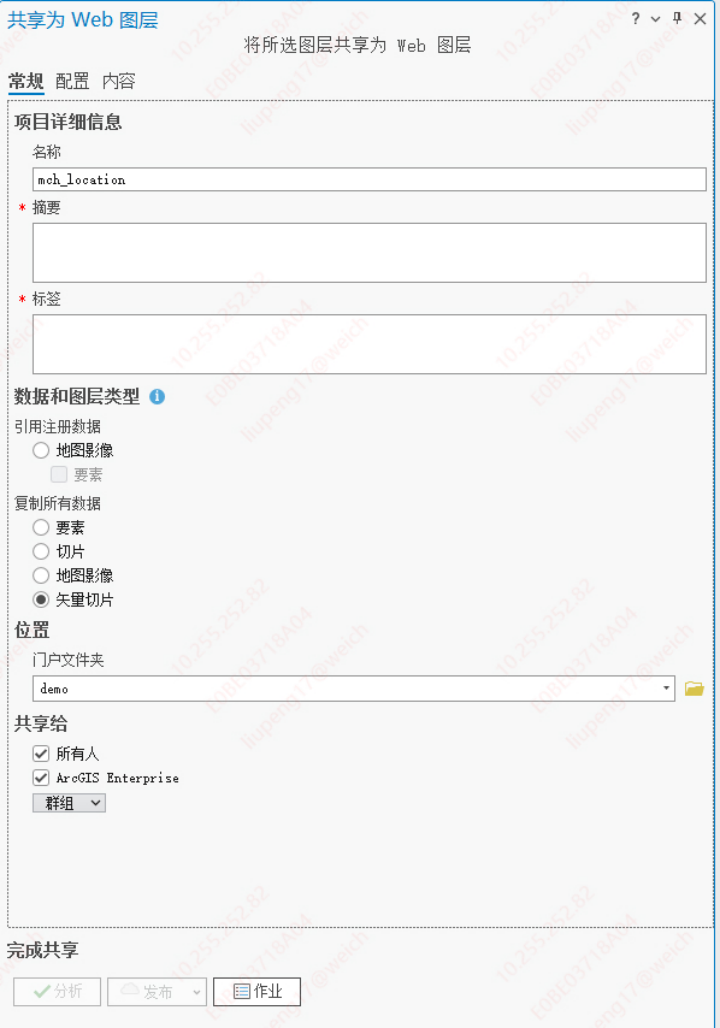
























 290
290

 被折叠的 条评论
为什么被折叠?
被折叠的 条评论
为什么被折叠?










